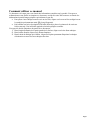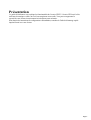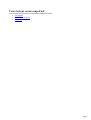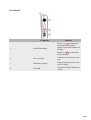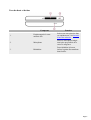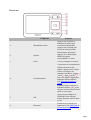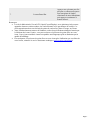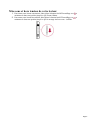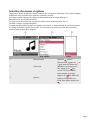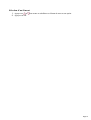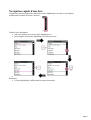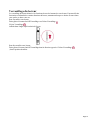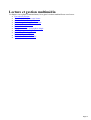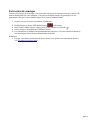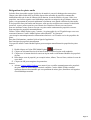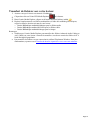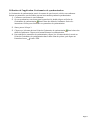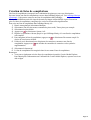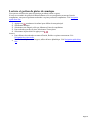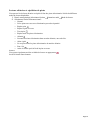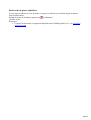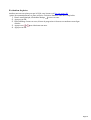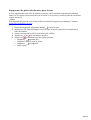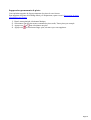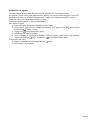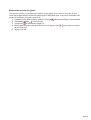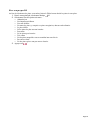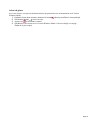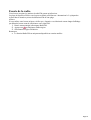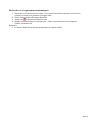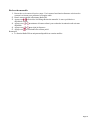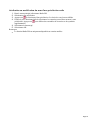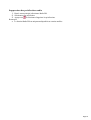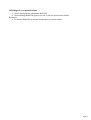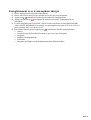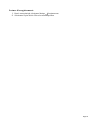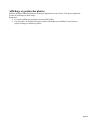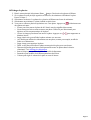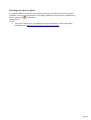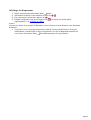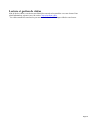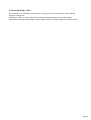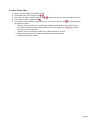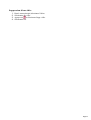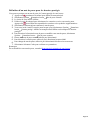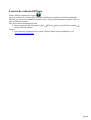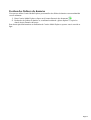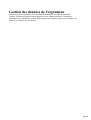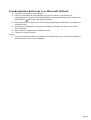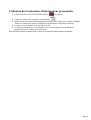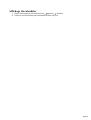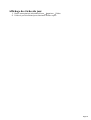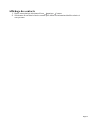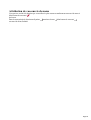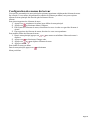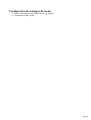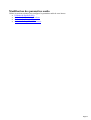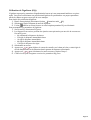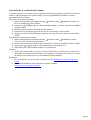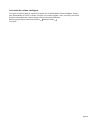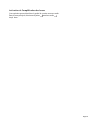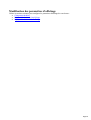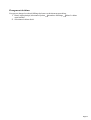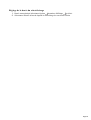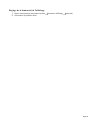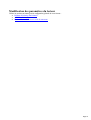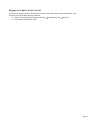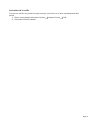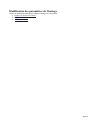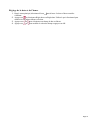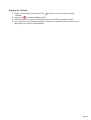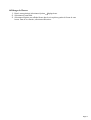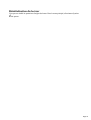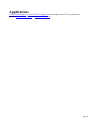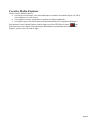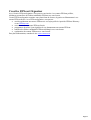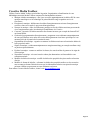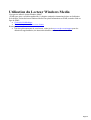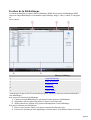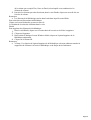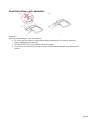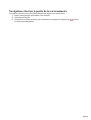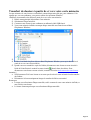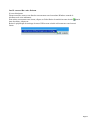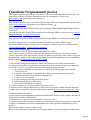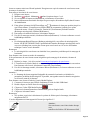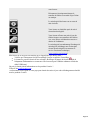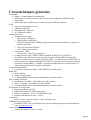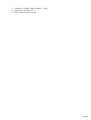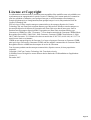Comment utiliser ce manuel
Ce document a été conçu pour vous fournir des informations complètes sur le produit. Vous pouvez
redimensionner cette fenêtre ou imprimer ce document, accéder aux sites Web connexes et obtenir des
informations à partir d'images préparées spécialement à cette fin.
Pour passer à une rubrique connexe ou à un site Web, cliquez sur le texte en bleu souligné ou sur
le symbole représentant une main , lorsqu'il apparaît.
Pour afficher une brève description (info-bulle) d'un objet, placez le pointeur de la souris sur
l'objet concerné. Une info-bulle apparaît au bout de quelques secondes.
Vous pouvez choisir d'imprimer des parties de ce document :
1.
Dans l'onglet Sommaire de la partie gauche de la fenêtre, cliquez sur le titre d'une rubrique.
2.
Dans la barre d'outils, cliquez sur le bouton Imprimer.
3.
Dans la boîte de dialogue qui s'affiche, cliquez sur l'option permettant d'imprimer la rubrique
sélectionnée ou toutes les sous-rubriques d'un titre.
Page 1

Présentation
Ce guide de l'utilisateur vous explique les fonctionnalités du Creative ZEN™. Creative ZEN est à la fois
un lecteur de musique et vidéo, un réveil, un enregistreur et une radio. Vous pouvez augmenter la
capacité de votre lecteur à tout moment en insérant une carte mémoire.
Pour obtenir des instructions de configuration et d'installation, consultez le Guide de démarrage rapide
imprimé fourni avec votre lecteur.
Page 2

Vue latérale
Composant
Fonction
1.
On/Off/Verrouillage
Poussez vers et maintenez le
bouton dans cette position
jusqu'à ce que l'écran s'allume ou
s'éteigne.
Poussez vers pour désactiver
tous les boutons.
2.
Prise de casque
Connectez vos écouteurs à cette
prise.
3.
Indicateur de charge
Clignote lorsque le lecteur est en
cours de charge.
4.
Port USB
Connectez le câble USB fourni à
ce port.
Page 4

Vues du haut et du bas
Composant
Fonction
1.
Emplacement de la carte
mémoire SD
Insérez une carte mémoire dans
cet emplacement. Voir Insertion
d'une carte mémoire.
2.
Microphone
Placez ce microphone intégré
aussi près que possible de la
source à enregistrer.
3.
Réinitialiser
Pour réinitialiser le lecteur,
insérez la pointe d'un trombone
dans l'orifice.
Page 5

Vue avant
Composant
Fonction
1.
Menu/Retour arrière
Appuyez sur ce bouton et
maintenez-le enfoncé pour
revenir au menu principal.
Appuyez sur ce bouton pour
revenir au menu précédent.
2.
Options
Dans n'importe quel menu,
appuyez sur ce bouton pour
afficher les options
correspondant à ce menu.
3.
Ecran
Voir les remarques ci-dessous.
4.
Pavé directionnel
Vous permet de sélectionner des
éléments de menu ou des
options. Appuyez sur le côté de
la barre vers lequel vous
souhaitez vous diriger : gauche
, droite , haut ou bas .
Pour vous déplacer rapidement,
maintenez la barre enfoncée.
Voir Sélection des menus et
options.
Pendant la lecture, appuyez et
maintenez enfoncé ou pour
effectuer un retour ou une avance
rapide vers une piste.
5.
OK
Appuyez pour confirmer ou
sélectionner. Peut effectuer
d'autres fonctions, selon le menu
ouvert.
6.
Raccourci
Fournit un accès rapide à un
menu favori. Voir Attribution de
raccourcis de menu.
Page 6

7.
Lecture/Pause/Enr.
Appuyez sur ce bouton pour lire
une piste ou effectuer une pause.
Pour enregistrer de l'audio,
sélectionnez le menu Microphone
puis appuyez et maintenez ce
bouton enfoncé.
Remarques
Lors de la fabrication de l’écran LCD (Liquid Crystal Display), un ou plusieurs pixels peuvent
apparaître dans une couleur sombre, une couleur donnée ou ne pas changer de couleur. Ces
pixels apparaissent alors sous la forme de points de couleur fixe, blanc ou rouge, sur l'écran.
Ainsi, conformément aux normes de l'industrie et selon les spécifications techniques fournies par
le fabricant des écrans Creative, vous pouvez observer la présence de points fixes sur votre
écran. Ceux-ci sont considérés comme acceptables aussi longtemps qu'ils ne diminuent pas la
qualité de l'affichage.
Par conséquent, si la présence de points fixes sur votre écran gêne l'utilisation que vous faites de
votre lecteur, contactez le service d'assistance technique (www.creative.com/support).
Page 7

Mise sous et hors tension de votre lecteur
1.
Pour mettre votre lecteur sous tension, faites glisser le bouton On/Off/Verrouillage vers et
maintenez-le dans cette position jusqu'à ce que l'écran s'allume.
2.
Pour mettre votre lecteur hors tension, faites glisser le bouton On/Off/Verrouillage vers et
maintenez-le dans cette position jusqu'à ce que le message Arrêt en cours... s'affiche.
Page 8

Sélection des menus et options
Votre lecteur dispose de plusieurs menus et options que vous pouvez sélectionner. Cette section explique
la différence entre les menus et les options et comment y accéder.
Les menus sont des catégories de contenu ou d'informations sur le lecteur. Musique et
Paramètres sont des exemples de menus.
Les options sont des actions que vous pouvez réaliser sur un élément de menu. Lire et
Chercher à sont des exemples d'options.
Le menu principal s'affiche lorsque vous allumez votre lecteur. Le menu principal de votre lecteur mène à
des menus secondaires appelés sous-menus. Les sous-menus eux-mêmes peuvent mener à d'autres
menus. Chaque menu dispose d'options.
Pour afficher
Action
1.
Menu principal
Maintenez enfoncé.
2.
Sous-menu
Dans un menu, appuyez sur ou
pour mettre un élément en
surbrillance, puis appuyez sur
OK. Appuyez sur pour
revenir à l'écran précédent.
3.
Options
Dans n'importe quel menu,
appuyez sur pour afficher les
options correspondant à ce
menu. Pour quitter, appuyez sur
.
Page 9

Sélection d'un élément
1.
Appuyez sur ou pour mettre en surbrillance un élément de menu ou une option.
2.
Appuyez sur OK.
Page 10

Navigation rapide d'une liste
Lorsque vous avez une longue liste d'éléments, la barre alphabétique vous aide à vous déplacer
rapidement d’un endroit de la liste à un autre.
Utilisez le pavé directionnel
pour vous déplacer au sein de la barre alphabétique et
pour naviguer entre la barre alphabétique et la liste parcourue.
Remarques
La barre alphabétique s'affiche dans les menus sélectionnés.
Page 11

Verrouillage du lecteur
Le verrouillage du lecteur désactive les fonctions de tous les boutons de votre lecteur. Il permet d'éviter
l'activation accidentelle de certaines fonctions du lecteur, notamment lorsque ce dernier se trouve dans
votre poche ou dans votre sac.
Pour verrouiller votre lecteur
Faites glisser le bouton On/Off/Verrouillage vers l'icône Verrouillage .
L'icône Verrouillage
s'affiche dans l'angle supérieur droit de l'écran.
Pour déverrouiller votre lecteur
Faites glisser le bouton On/Off/Verrouillage dans la direction opposée à l’icône Verrouillage
, dans la position du milieu.
Page 12

Lecture et gestion multimédia
Ce chapitre vous explique comment obtenir, lire et gérer le contenu multimédia sur votre lecteur.
Extraction de musique
Transfert de fichiers vers votre lecteur
Création de listes de compilations
Lecture et gestion de pistes de musique
Lecture de fichiers Audible
Ecoute de la radio
Enregistrement avec le microphone intégré
Affichage et gestion des photos
Lecture et gestion de vidéos
Lecture de contenu ZENcast
Gestion des fichiers de données
Page 13

Extraction de musique
Lorsque vous extrayez de la musique, vous convertissez des pistes de musique (souvent à partir de CD)
dans un format lisible sur votre ordinateur. Vous pouvez facilement extraire de la musique avec des
applications telles que Creative Media Explorer ou le Lecteur Windows Media
®
.
1.
Assurez-vous que le lecteur est connecté à l'ordinateur.
2.
Double-cliquez sur l'icône ZEN Media Explorer sur le bureau.
3.
Dans Creative Media Explorer, cliquez sur le bouton Extraire les CD audio .
4.
Suivez ensuite les instructions qui s'affichent à l'écran.
4.
Les informations sur l'album sont automatiquement récupérées si vous êtes connecté à Internet et
êtes inscrit auprès d'un fournisseur d'informations musicales.
Remarques
Lorsque vous effectuez l'extraction de pistes, assurez-vous qu'elles sont correctement libellées.
Voir Désignation des pistes audio.
Page 14

Désignation des pistes audio
La balise d'une piste audio consiste à la décrire de manière à pouvoir la distinguer des autres pistes.
Chaque piste audio (fichier MP3 ou WMA) dispose d'un ensemble de propriétés contenant des
informations telles que le titre de l'album et de la chanson, le nom de l'artiste et le genre. Grâce à ces
propriétés, votre lecteur organise votre bibliothèque musicale en catégories de type albums, artistes et
genres, vous permettant de parcourir rapidement et facilement votre grande collection de pistes audio.
Si les propriétés d'une piste audio sont inexactes, telles que des caractères non reconnus ou des détails
incorrects, vous ne pourrez peut-être pas effectuer des recherches efficaces sur votre lecteur.
Pour une meilleure écoute, assurez-vous que vos pistes audio contiennent des propriétés correctes.
Pour renseigner les propriétés automatiquement
Utilisez Creative Media Explorer pour « extraire » les pistes audio de vos CD audio lorsque vous vous
connectez à Internet. Creative Media Explorer utilise MusicID
SM
de Gracenote
®
pour récupérer automatiquement des informations relatives à vos CD audio et créer les propriétés des
pistes.
Pour plus d’informations, consultez l’aide en ligne de l'application.
Pour renseigner les propriétés manuellement
Vous pouvez utiliser Creative Media Explorer pour renseigner manuellement les propriétés des pistes
audio.
1.
Double-cliquez sur l’icône ZEN Media Explorer sur le bureau.
2.
Cliquez sur le bouton Dossiers de la barre d'outils et localisez la piste audio souhaitée.
3.
Cliquez avec le bouton droit de la souris sur la piste audio et sélectionnez Modifier les propriétés
de piste.
4.
Dans chaque zone de propriété, par exemple Artiste, Album, Titre ou Genre, saisissez le texte de
votre choix.
5.
Cliquez sur OK pour enregistrer les paramètres.
Astuces
Achetez Creative Media Toolbox pour mettre à jour et rectifier automatiquement les propriétés
des pistes audio de la bibliothèque musicale complète. Creative Media Toolbox contient
également d'autres fonctionnalités qui vous permettent de mieux gérer, d'améliorer et d'organiser
votre bibliothèque musicale.
Page 15

Transfert de fichiers vers votre lecteur
1.
Assurez-vous que le lecteur est connecté à l'ordinateur.
2.
Cliquez deux fois sur l’icône ZEN Media Explorer sur le bureau.
3.
Dans Creative Media Explorer, cliquez sur le bouton Parcourir fichier(s) média .
4.
Repérez l'emplacement de vos fichiers multimédia et, à l'aide de la méthode glisser-déposer,
copiez-les dans les dossiers suivants de votre lecteur :
o
Dossier Bibliothèque multimédia\Musique pour les fichiers audio
o
Dossier Bibliothèque multimédia\Vidéos pour les fichiers vidéo
o
Dossier Bibliothèque multimédia\Images pour les images
Remarques
N'utilisez que Creative Media Explorer pour transférer des fichiers Advanced Audio Coding ou
AAC (.M4A) sur votre lecteur. Avant de les transférer, vous devez extraire les fichiers AAC à
l'aide d'un logiciel propriétaire.
Pour transférer les fichiers vers une carte mémoire, utilisez l'Explorateur Windows. Pour plus
d'informations, reportez-vous à Transfert de dossiers à partir de et vers votre carte mémoire.
Page 16

Utilisation de l'application Gestionnaire de synchronisation
Le Gestionnaire de synchronisation associe le contenu de votre lecteur à celui de votre ordinateur.
Suivant vos paramètres, tous les fichiers peuvent être transférés pendant la synchronisation.
1.
Connectez votre lecteur à votre ordinateur.
2.
Si vous synchronisez votre lecteur pour la première fois, double-cliquez sur l'icône du
Gestionnaire de synchronisation dans la barre des tâches de l'ordinateur. Suivez les
instructions à l'écran pour sélectionner vos paramètres de synchronisation.
2.
Sinon, passez à l'étape 3.
3.
Cliquez avec le bouton droit sur l'icône du Gestionnaire de synchronisation dans la barre des
tâches de l'ordinateur. Cliquez sur le bouton Démarrer la synchronisation.
4.
Pour modifier les paramètres de synchronisation, cliquez avec le bouton droit de la souris sur
l'icône du Gestionnaire de synchronisation dans la barre d'état du système, puis cliquez sur
Paramètres lecteur Creative ZEN.
Page 17

Création de listes de compilations
Une liste de compilations correspond à une combinaison de pistes que vous avez sélectionnées.
Sur votre lecteur, une liste de compilations se trouve dans l'affichage Musiq. sél. Voir Affichage Musique
sélectionnée. Vous pouvez conserver une liste de compilations dans l'affichage
Musiq. sél. indéfiniment, mais elle risque de devenir trop longue et d'être difficile à gérer. Pour mieux
gérer vos listes de compilations, enregistrez-les et créez-en de nouvelles régulièrement.
Pour créer une liste de compilations dans l'affichage Musiq. sél. :
1.
Dans le menu principal, sélectionnez Musique.
2.
Sélectionnez l'un des sous-menus contenant des pistes audio, Toutes pistes par exemple.
3.
Sélectionnez la piste désirée.
4.
Appuyez sur et sélectionnez Ajouter à sél..
5.
Répétez les opérations ci-dessus jusqu'à ce que l'affichage Musiq. sél. votre liste de compilations
soit complète.
6.
Pour enregistrer la liste de compilations, appuyez sur et sélectionnez Enr comme compil. Le
clavier de votre lecteur s'affiche.
6.
Utilisez le pavé directionnel pour sélectionner les caractères et nommer votre liste de
compilations. Appuyez sur pour afficher des ensembles de caractères et des symboles
supplémentaires.
6.
Sélectionnez le bouton .
6.
La liste de compilations est enregistrée dans le sous-menu Listes de compilations.
Remarques
Vous pouvez également créer des listes de compilations à partir de Creative Media Explorer.
Pour obtenir plus d’informations sur l’utilisation de Creative Media Explorer, reportez-vous à son
aide en ligne.
Page 18

Affichage Musique sélectionnée
1.
Dans le menu principal, sélectionnez Musique Lecture en cours.
2.
Appuyez sur OK. Dans l'affichage Lecture en cours, la barre de progression se transforme en
barre d'évaluation.
3.
Appuyez une deuxième fois sur OK. Tous les extraits d'album dont vous disposez s'affichent à
l'écran.
4.
Appuyez une troisième fois sur OK. L'écran Musiq. sél. s'affiche.
5.
Pour quitter, appuyez sur OK.
Page 19

Lecture et gestion de pistes de musique
Vous pouvez rechercher des pistes de musique par album, artiste ou genre.
Si vous avez combiné des pistes de différents albums et les avez enregistrées en tant que listes de
compilations, vous pouvez également rechercher vos pistes par liste de compilations. Voir Navigation
rapide d'une liste
.
1.
Appuyez sur et maintenez-le enfoncé pour afficher le menu principal.
2.
Sélectionnez Musique.
3.
Sélectionnez une catégorie, telle que Albums ou Listes de compilations.
3.
Pour rechercher par titre de piste, sélectionnez Toutes pistes.
4.
Sélectionnez la piste désirée et appuyez sur .
Astuces
Pour effectuer des recherches en toute efficacité, libellez vos pistes correctement. Voir
Désignation des pistes audio.
Pour les listes de pistes assez longues, utilisez la barre alphabétique. Voir Navigation rapide d'une
liste.
Page 20
La page est en cours de chargement...
La page est en cours de chargement...
La page est en cours de chargement...
La page est en cours de chargement...
La page est en cours de chargement...
La page est en cours de chargement...
La page est en cours de chargement...
La page est en cours de chargement...
La page est en cours de chargement...
La page est en cours de chargement...
La page est en cours de chargement...
La page est en cours de chargement...
La page est en cours de chargement...
La page est en cours de chargement...
La page est en cours de chargement...
La page est en cours de chargement...
La page est en cours de chargement...
La page est en cours de chargement...
La page est en cours de chargement...
La page est en cours de chargement...
La page est en cours de chargement...
La page est en cours de chargement...
La page est en cours de chargement...
La page est en cours de chargement...
La page est en cours de chargement...
La page est en cours de chargement...
La page est en cours de chargement...
La page est en cours de chargement...
La page est en cours de chargement...
La page est en cours de chargement...
La page est en cours de chargement...
La page est en cours de chargement...
La page est en cours de chargement...
La page est en cours de chargement...
La page est en cours de chargement...
La page est en cours de chargement...
La page est en cours de chargement...
La page est en cours de chargement...
La page est en cours de chargement...
La page est en cours de chargement...
La page est en cours de chargement...
La page est en cours de chargement...
La page est en cours de chargement...
La page est en cours de chargement...
La page est en cours de chargement...
La page est en cours de chargement...
La page est en cours de chargement...
La page est en cours de chargement...
La page est en cours de chargement...
La page est en cours de chargement...
La page est en cours de chargement...
La page est en cours de chargement...
La page est en cours de chargement...
La page est en cours de chargement...
La page est en cours de chargement...
La page est en cours de chargement...
La page est en cours de chargement...
La page est en cours de chargement...
La page est en cours de chargement...
La page est en cours de chargement...
La page est en cours de chargement...
La page est en cours de chargement...
La page est en cours de chargement...
La page est en cours de chargement...
La page est en cours de chargement...
La page est en cours de chargement...
La page est en cours de chargement...
La page est en cours de chargement...
La page est en cours de chargement...
La page est en cours de chargement...
La page est en cours de chargement...
La page est en cours de chargement...
La page est en cours de chargement...
La page est en cours de chargement...
La page est en cours de chargement...
La page est en cours de chargement...
La page est en cours de chargement...
La page est en cours de chargement...
-
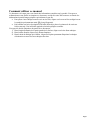 1
1
-
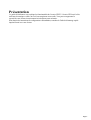 2
2
-
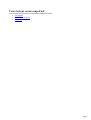 3
3
-
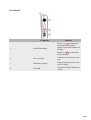 4
4
-
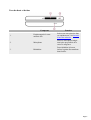 5
5
-
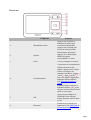 6
6
-
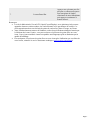 7
7
-
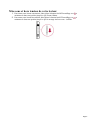 8
8
-
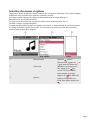 9
9
-
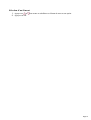 10
10
-
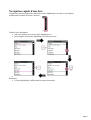 11
11
-
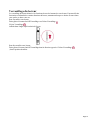 12
12
-
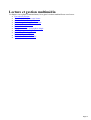 13
13
-
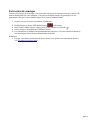 14
14
-
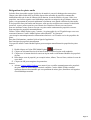 15
15
-
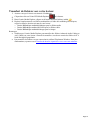 16
16
-
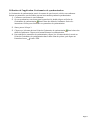 17
17
-
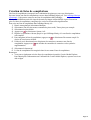 18
18
-
 19
19
-
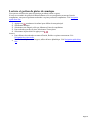 20
20
-
 21
21
-
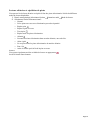 22
22
-
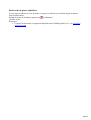 23
23
-
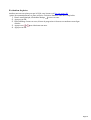 24
24
-
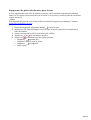 25
25
-
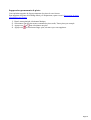 26
26
-
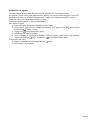 27
27
-
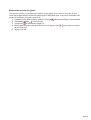 28
28
-
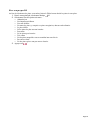 29
29
-
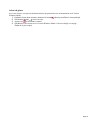 30
30
-
 31
31
-
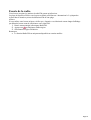 32
32
-
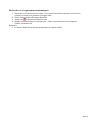 33
33
-
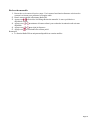 34
34
-
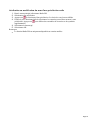 35
35
-
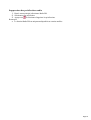 36
36
-
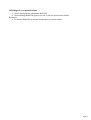 37
37
-
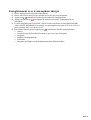 38
38
-
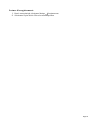 39
39
-
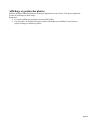 40
40
-
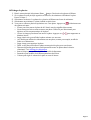 41
41
-
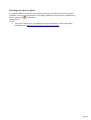 42
42
-
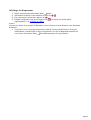 43
43
-
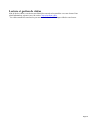 44
44
-
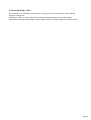 45
45
-
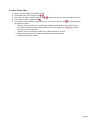 46
46
-
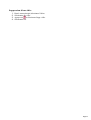 47
47
-
 48
48
-
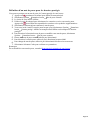 49
49
-
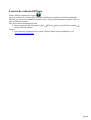 50
50
-
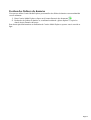 51
51
-
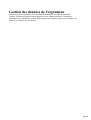 52
52
-
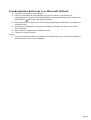 53
53
-
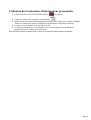 54
54
-
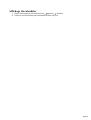 55
55
-
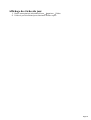 56
56
-
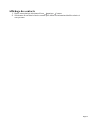 57
57
-
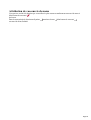 58
58
-
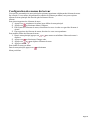 59
59
-
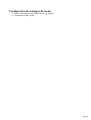 60
60
-
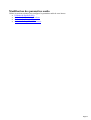 61
61
-
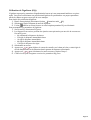 62
62
-
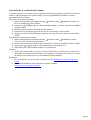 63
63
-
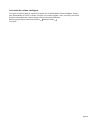 64
64
-
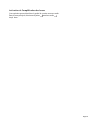 65
65
-
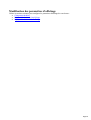 66
66
-
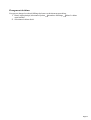 67
67
-
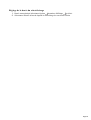 68
68
-
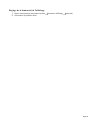 69
69
-
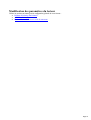 70
70
-
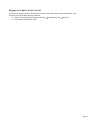 71
71
-
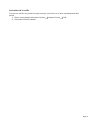 72
72
-
 73
73
-
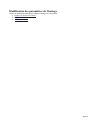 74
74
-
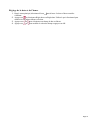 75
75
-
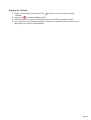 76
76
-
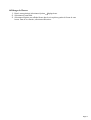 77
77
-
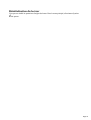 78
78
-
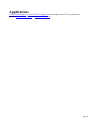 79
79
-
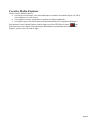 80
80
-
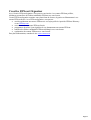 81
81
-
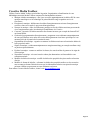 82
82
-
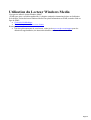 83
83
-
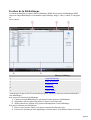 84
84
-
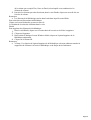 85
85
-
 86
86
-
 87
87
-
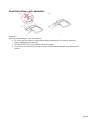 88
88
-
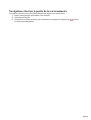 89
89
-
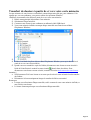 90
90
-
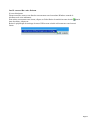 91
91
-
 92
92
-
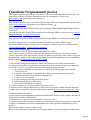 93
93
-
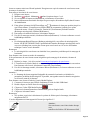 94
94
-
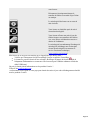 95
95
-
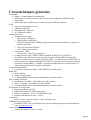 96
96
-
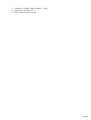 97
97
-
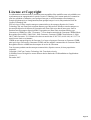 98
98
Creative Zen Le manuel du propriétaire
- Taper
- Le manuel du propriétaire
- Ce manuel convient également à
Documents connexes
Autres documents
-
Philips HDD085 Manuel utilisateur
-
Philips SA261 Manuel utilisateur
-
Rio 800_128MB Le manuel du propriétaire
-
Nero Burning Rom Le manuel du propriétaire
-
Nero EXPRESS 9 Le manuel du propriétaire
-
Nero Express 7 Le manuel du propriétaire
-
Nero EXPRESS Manuel utilisateur
-
Pinnacle Mobile Media Organizer Le manuel du propriétaire